win7 64位系统如何手动安装inf文件 win7 64位系统无法安装inf文件的解决方法
更新时间:2023-08-09 15:53:44作者:yang
win7 64位系统如何手动安装inf文件,在使用Win7 64位系统时,有时候我们会遇到手动安装inf文件或无法安装inf文件的问题,inf文件是Windows系统中的一种配置文件,它包含了硬件设备的安装信息和驱动程序的相关设置。有时候系统无法自动识别并安装所需的inf文件,这就需要我们手动进行操作。本文将介绍Win7 64位系统如何手动安装inf文件以及解决无法安装inf文件的方法,帮助大家更好地应对这个问题。
具体步骤如下:
1、右击“计算机”打开“属性”再点击左上角的“设备管理器”;
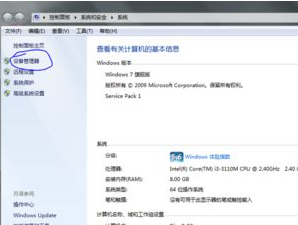
2、看到如图。右击计算机名。出现“扫描检测硬件更改”和“添加过时硬件”我们单击“添加过时硬件”;
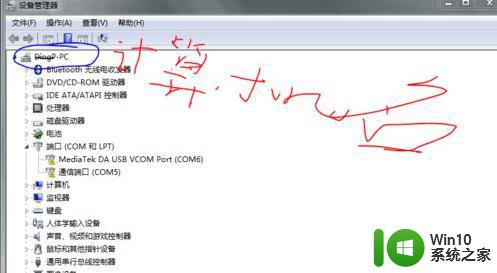
3、单击下一步,出现两个单选框。我们选择第二个“安装我手动从列表选择的硬件(高级)”,单击下一步,默认选择了第一个,我们不用动在单击下一步;
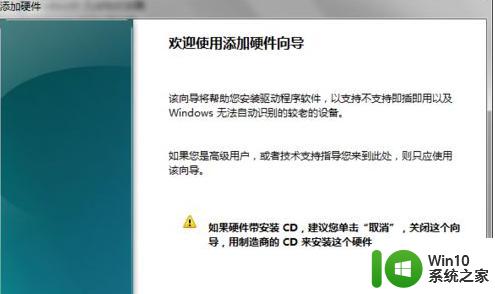
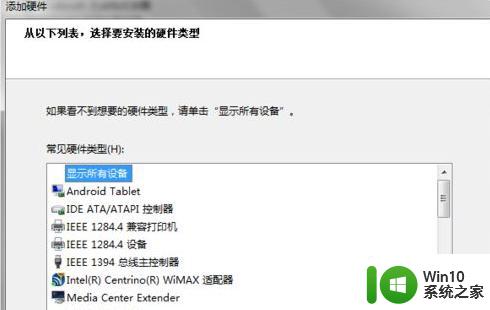
4、我们单击右下角的“从磁盘安装”。出现一个路径选择,我们找到下载好的inf文件。单击选择inf文件再“确定”;
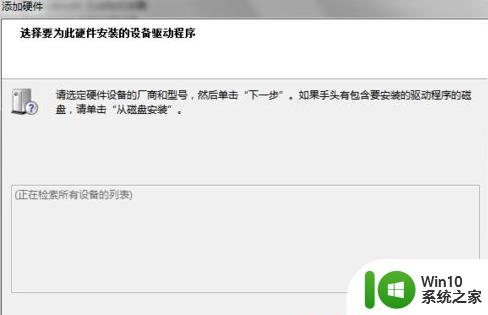
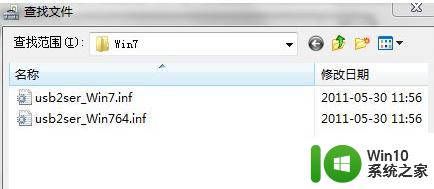
5、回到上一张图,点击“确定”,再点击“下一步”“下一步”计算机开始安装。直到结束单击“确定”。我们的inf就安装好了。
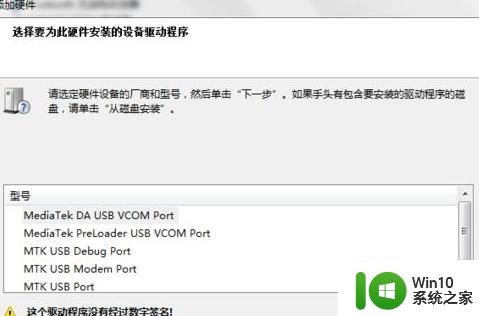
以上就是win7 64位系统如何手动安装inf文件的全部内容,需要的用户可以按照小编的步骤进行操作,希望对大家有所帮助。
win7 64位系统如何手动安装inf文件 win7 64位系统无法安装inf文件的解决方法相关教程
- win10系统inf文件如何安装 win10系统如何手动安装inf文件
- win7如何手动安装inf文件 win7 inf文件安装步骤
- win764位下安装32位双系统 win7双系统安装教程32位和64位
- win764位安装mtk65xx驱动安装不了的解决步骤 Win7 64位系统安装MTK 65xx驱动失败解决方法
- 第三方inf不包含数字签名信息win10彻底解决方法 win10系统第三方inf文件无法安装解决方法
- wepe装win764位系统教程 wepe安装win7 64位教程
- win10你选中的inf文件不支持此安装方法怎么处理 win10选择的inf文件不支持安装怎么办
- win10inf文件不支持此安装的解决方法 win10如何解决inf文件不支持此安装方法
- 不用u盘怎么重装系统win764位 win764位不用u盘重装系统的步骤
- 优盘装系统提示INF file txtsetup.sif的解决方法 优盘安装系统提示INF file txtsetup.sif错误怎么办
- win764位安装sql2008后无法连接数据库如何解决 win7 64位安装sql2008后无法连接本地数据库怎么办
- hp1020在win764位下怎么安装 win7 64位下HP 1020打印机安装教程
- w8u盘启动盘制作工具使用方法 w8u盘启动盘制作工具下载
- 联想S3040一体机怎么一键u盘装系统win7 联想S3040一体机如何使用一键U盘安装Windows 7系统
- windows10安装程序启动安装程序时出现问题怎么办 Windows10安装程序启动后闪退怎么解决
- 重装win7系统出现bootingwindows如何修复 win7系统重装后出现booting windows无法修复
系统安装教程推荐
- 1 重装win7系统出现bootingwindows如何修复 win7系统重装后出现booting windows无法修复
- 2 win10安装失败.net framework 2.0报错0x800f081f解决方法 Win10安装.NET Framework 2.0遇到0x800f081f错误怎么办
- 3 重装系统后win10蓝牙无法添加设备怎么解决 重装系统后win10蓝牙无法搜索设备怎么解决
- 4 u教授制作u盘启动盘软件使用方法 u盘启动盘制作步骤详解
- 5 台式电脑怎么用u盘装xp系统 台式电脑如何使用U盘安装Windows XP系统
- 6 win7系统u盘未能成功安装设备驱动程序的具体处理办法 Win7系统u盘设备驱动安装失败解决方法
- 7 重装win10后右下角小喇叭出现红叉而且没声音如何解决 重装win10后小喇叭出现红叉无声音怎么办
- 8 win10安装程序正在获取更新要多久?怎么解决 Win10更新程序下载速度慢怎么办
- 9 如何在win7系统重装系统里植入usb3.0驱动程序 win7系统usb3.0驱动程序下载安装方法
- 10 u盘制作启动盘后提示未格式化怎么回事 U盘制作启动盘未格式化解决方法
win10系统推荐
- 1 番茄家园ghost win10 32位官方最新版下载v2023.12
- 2 萝卜家园ghost win10 32位安装稳定版下载v2023.12
- 3 电脑公司ghost win10 64位专业免激活版v2023.12
- 4 番茄家园ghost win10 32位旗舰破解版v2023.12
- 5 索尼笔记本ghost win10 64位原版正式版v2023.12
- 6 系统之家ghost win10 64位u盘家庭版v2023.12
- 7 电脑公司ghost win10 64位官方破解版v2023.12
- 8 系统之家windows10 64位原版安装版v2023.12
- 9 深度技术ghost win10 64位极速稳定版v2023.12
- 10 雨林木风ghost win10 64位专业旗舰版v2023.12